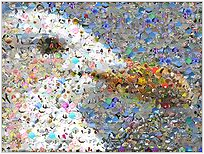看起来很不错,很特别,特别是如果您使用的是回忆在一起的照片的照片。因此,我开始使用GIMP,并最终获得了不错的结果,但是问题是我花了很多时间和精力才能达到目标。当另存为JPEG时,它是7MB的图像,因此您可以很好地想象我所完成的工作!
该令牌非常受赞赏,但是我决心寻找一种更简单的方法来获得类似的结果。另一种选择是,可以修改Photoshop Action或GIMP脚本(或者寻找一个),但是这是太多的工作,而且不是很灵活。我最终尝试了一堆软件,并发现AndreaMosaic(照片马赛克软件)确实很棒。
第一次运行AndreaMosiac时,它告诉您需要创建一个集合。集合用于指定要用于创建照片马赛克的图像或要组成最终图像的图像。指定您要用于上述目的的所有图像。 (提示:在这里选择尽可能多的照片,越多越好。)
一旦创建了一个收藏集,就可以创建镶嵌了。根据需要设置选项,可以设置“马赛克大小"(最终图像的大小),最终图像的分辨率以及希望组成最终图像的图块数量。
如果您没有足够的图像或无法指定足够的图像来填充您希望创建的图像的整个区域,那么显然有些图像将被重复。您可以在“拼贴复制"下指定此类重复的设置。指定最终结果中图像可以重复多少次以及重复条目之间的间隔。
AndreaMosaic将尝试在最终图像需要为黄色和绿色的地方使用具有显着黄色的图像。绿色区域的图像等等。您可以使用颜色范围下拉列表来控制它。将其保持在最低限度将为您带来更好的结果,但它需要您的图片集中有大量图像(以便找到紧密匹配的彩色图像)。您将需要权衡并尝试一些设置。
“平铺版本"可让您指定是否应按原样使用集合中的图像,还是应使用镜像,翻转等。就是这样被设置。点击“创建马赛克",然后让软件开始工作。让我告诉你,这并不需要很多时间。很快,您将创建一个Photo Mosaic。
您可能必须尝试几次不同的设置才能获得想要的结果,但是稍作调整就会给您带来不错的体验。整洁的马赛克,而不必在Photoshop或GIMP中处理巨大的文件。
此外,您还可以单击“更多选项"按钮来调整一些高级设置。允许您选择质量,格式,视频/电影帧,图块边框等。
其他提及:
我还尝试了Foto Mosaik和Pixisnap,并发现了他们合理,但是我更喜欢AndreaMosaic。但是,那是我的个人看法,请查看他们,看看您是否与我不同意!
如果您认为这样,请发表评论?我敢肯定,有足够的资源可以达到类似的结果,您使用其中一种吗?在评论中让我们知道。